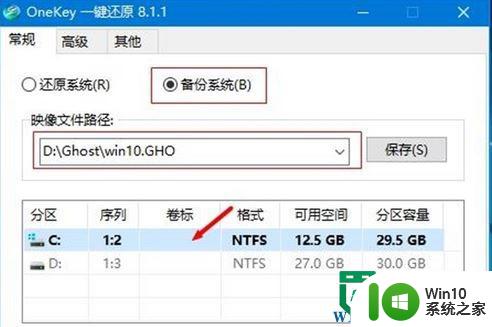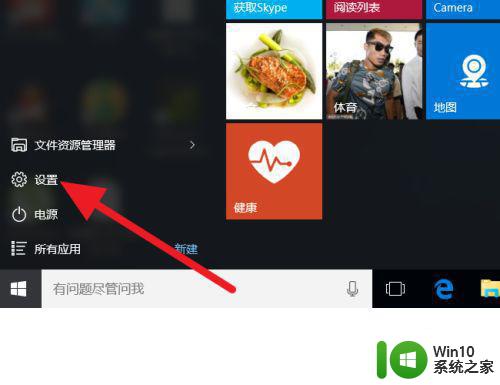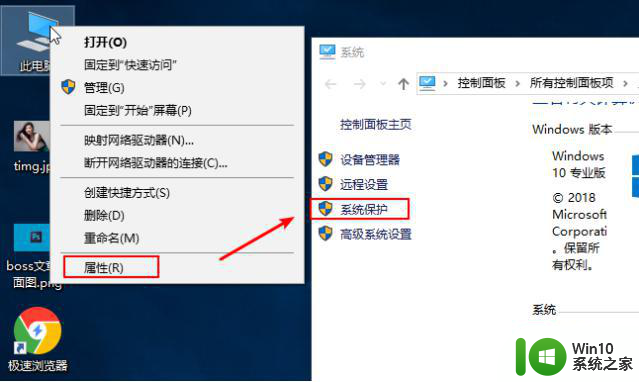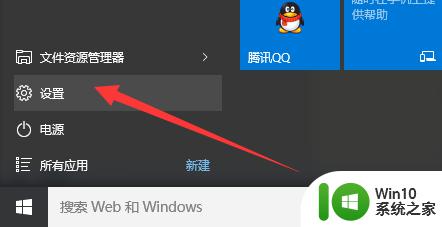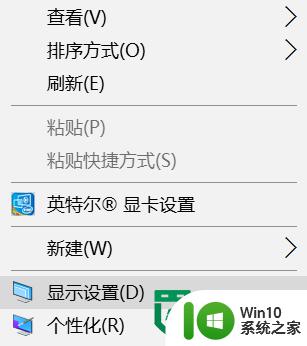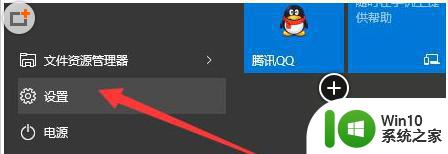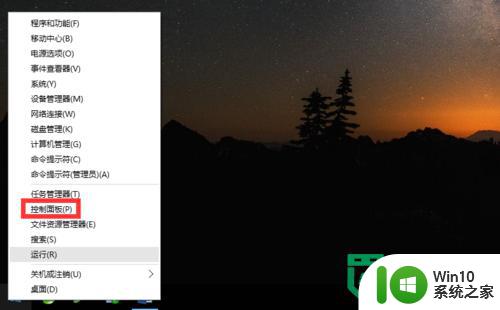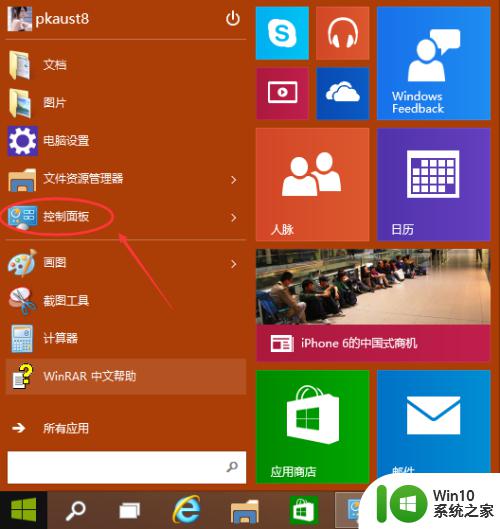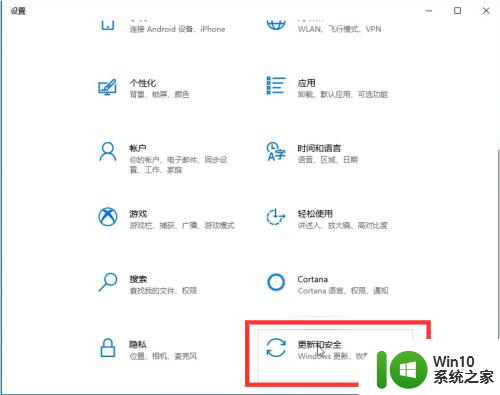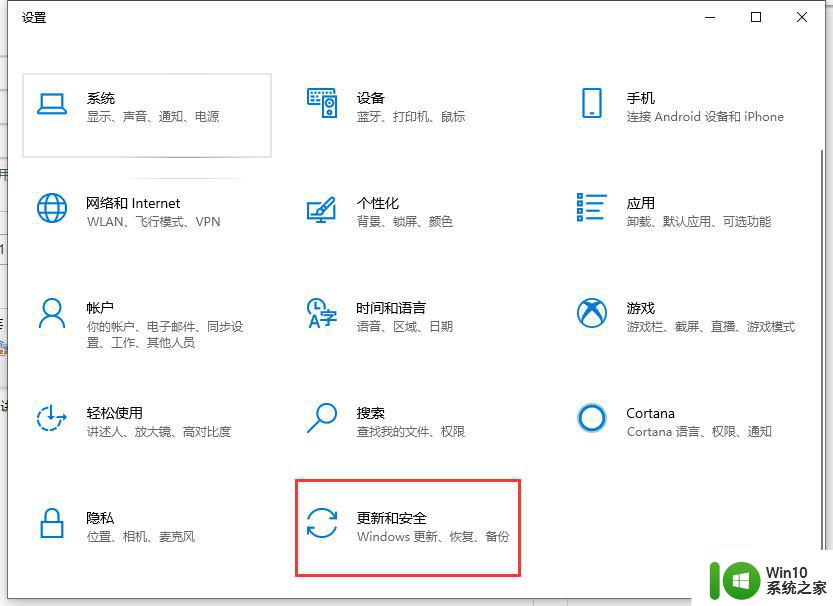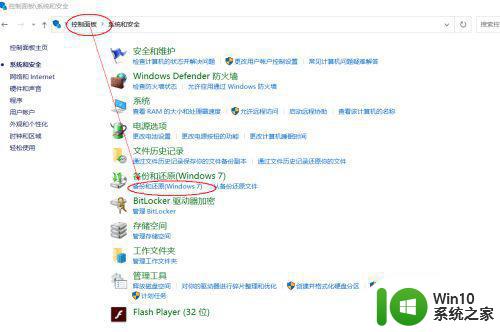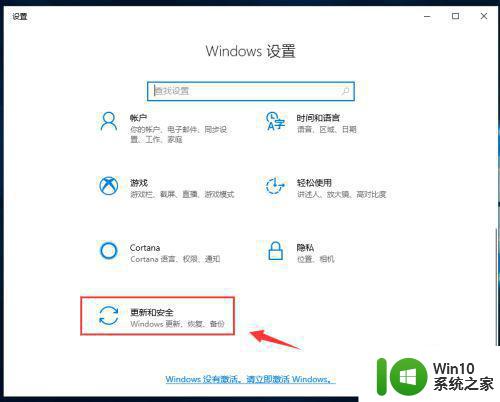win10怎么备份系统 win10系统备份教程步骤详解
更新时间:2024-03-12 16:58:43作者:jiang
在使用Win10系统的过程中,备份系统是非常重要的一步,备份系统可以保证在系统出现问题时能够快速恢复到之前的状态,避免数据丢失和影响工作效率。而Win10系统备份的操作也并不复杂,只需按照一定的步骤进行操作即可完成备份。接下来我们将详细介绍Win10系统备份的教程步骤,让您轻松备份系统,确保数据安全。
具体方法如下:
1、鼠标点击win图标,单击进入设置;
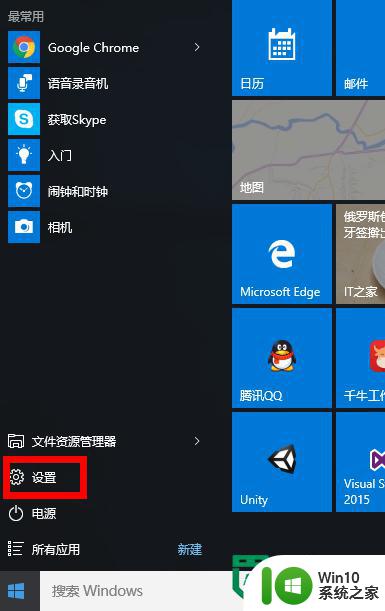
2、弹出的菜单中选中最后一条,点击进入;
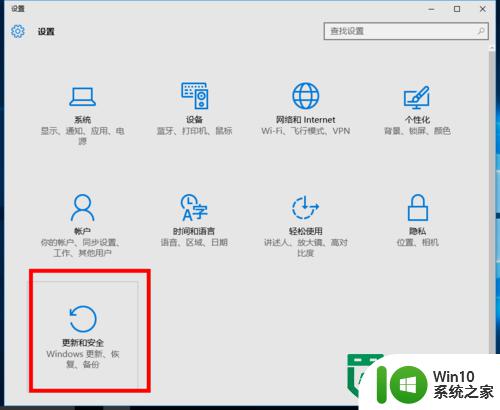
3、在接下来的页面,单击选中备份;
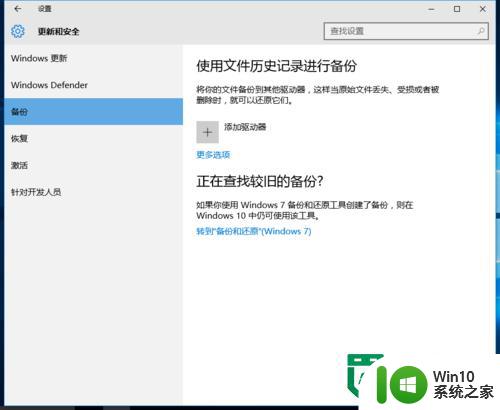
4、点击添加驱动器,选择要备份系统的存储位置即可。
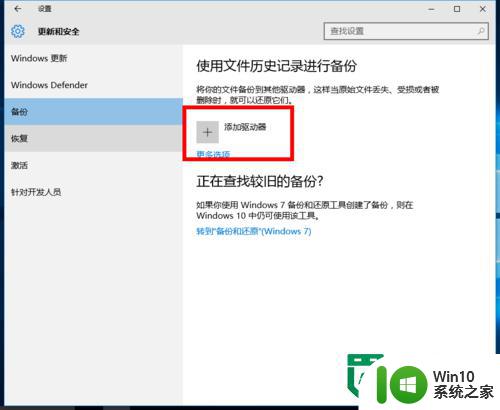
以上就是win10怎么备份系统的全部内容,碰到同样情况的朋友们赶紧参照小编的方法来处理吧,希望能够对大家有所帮助。